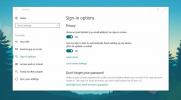व्यवस्थापक या किसी अन्य उपयोगकर्ता के रूप में विंडोज टास्क मैनेजर कैसे चलाएं
यह कंप्यूटरों के लिए असामान्य नहीं है, विशेष रूप से उन लोगों के लिए जिन्हें कार्यालय नेटवर्क में प्रबंधित किया जाता है उपयोगकर्ता व्यवस्थापक विशेषाधिकार के साथ जबकि अन्य उपयोगकर्ता सामान्य उपयोगकर्ताओं में कुछ सीमाओं के साथ लॉग इन करते हैं थोपा हुआ। कुछ उपयोगकर्ता खुद अपने रूटीन अकाउंट को एडमिन अकाउंट से अलग रखना पसंद करते हैं, ताकि उनके पास पहले से कुछ गलत होने की स्थिति में कुछ गिर जाए। कई चीजों में से एक आप एक व्यवस्थापक खाते से कर सकते हैं, या यदि आपके पास एक सिस्टम पर व्यवस्थापक अधिकार हैं, तो उसे छोड़ दिया जाए परेशान करने वाली प्रक्रियाएं जो टास्क के माध्यम से निम्न-स्तरीय विशेषाधिकारों वाले खाते से बाहर निकलने से इनकार करती हैं प्रबंधक। यदि आपको कभी भी अपने वर्तमान खाते के व्यवस्थापक उपयोगकर्ता के रूप में टास्क प्रबंधक चलाने की आवश्यकता होती है, तो यहां बस एक आसान तरीका है।
विधि 1:
रन बॉक्स को लाने के लिए विंडोज + आर को हिट करें। बॉक्स में निम्नलिखित टाइप करें और 'Ok' पर क्लिक करें।
runas / उपयोगकर्ता: कार्यसमूह व्यवस्थापक
'व्यवस्थापक' प्रशासनिक विशेषाधिकारों वाले उपयोगकर्ता का नाम है। यह व्यवस्थापक, व्यवस्थापक या कोई अन्य नाम हो सकता है। इस कमांड को चलाने से पहले आपको उस उपयोगकर्ता का नाम जानना होगा जिसके पास अधिकार हैं। आपको व्यवस्थापक पासवर्ड भी जानना होगा।

एक बार जब आप you ओके ’पर क्लिक करते हैं, तो यह एक कमांड प्रॉम्प्ट विंडो खोलेगा और आपको व्यवस्थापक खाते के लिए पासवर्ड दर्ज करने के लिए कहा जाएगा।
विधि 2:
वैकल्पिक रूप से, यदि आप रन डायलॉग बॉक्स का उपयोग नहीं करना चाहते हैं, तो gr टास्कमग्रग ’(उद्धरण चिह्नों के बिना) टाइप करें टास्क मैनेजर की EXE फ़ाइल लाने के लिए खोज बॉक्स शुरू करें, इसे राइट-क्लिक करें, और as Run as चुनें व्यवस्थापक '। आपको अभी भी व्यवस्थापक खाते के लिए पासवर्ड दर्ज करना होगा।

पहला तरीका जो दूसरा तरीका है, वह यह है कि आप इसका उपयोग टास्क को चलाने के लिए कर सकते हैं किसी अन्य उपयोगकर्ता के रूप में प्रबंधक को केवल अलग-अलग उपयोगकर्ता के नाम के साथ 'एडमिन' नाम बदलकर लेखा।
खोज
हाल के पोस्ट
विंडोज 10 में लॉगिन स्क्रीन से अपना ईमेल कैसे छिपाएं
विंडोज 10 लॉगिन स्क्रीन आपको दो चीजें दिखाता है; यदि आप Microsoft ...
ब्रैम: फिर भी बैच का नाम बदलने और अपनी फ़ाइलों को कॉपी करने के लिए एक और उपकरण
डिजिटल कैमरा आमतौर पर अपने स्वयं के प्रारूप में छवियों का नाम देता ...
कीबोर्ड शॉर्टकट का उपयोग करके फ़ाइलों को विभिन्न स्थानों पर ले जाएं
जब भी आपको इसकी आवश्यकता होती है, तो आप आसानी से जो खोज रहे हैं, उस...